Wie man eine Facebook-Story erstellt

Facebook-Geschichten machen viel Spaß. Hier erfahren Sie, wie Sie eine Story auf Ihrem Android-Gerät und Computer erstellen können.
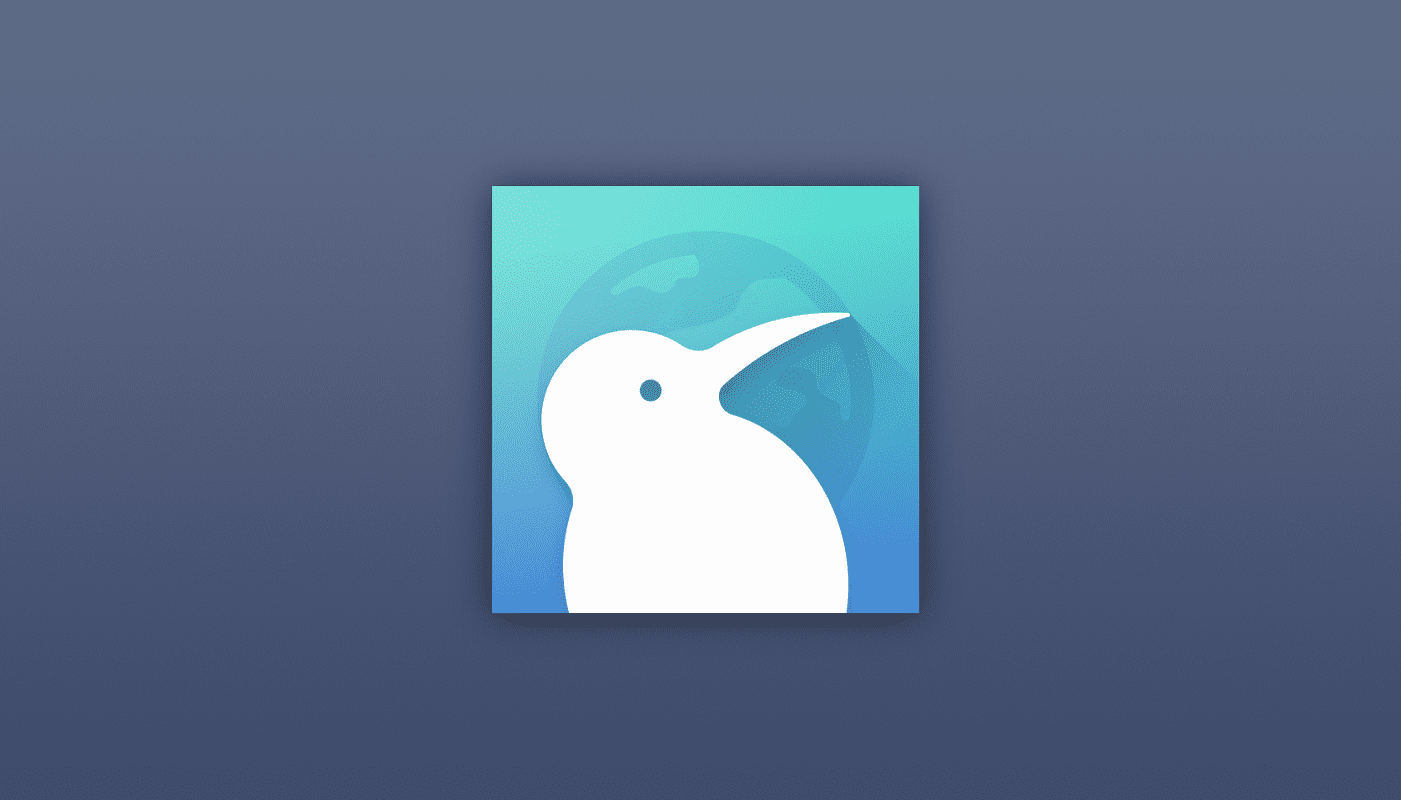
Im Kiwi-Browser auf Android ist der „Nachtmodus“ eine großartige Funktion, die den Dunkelmodus auf allen Webseiten ermöglicht, auch für Websites, die ihn normalerweise nicht unterstützen. Der Nachtmodus ist eine Erweiterung des typischen Dunkelmodus, indem man sich der Schwächen der für Webbrowser spezifischen Dunkelmodi bewusst ist.
Der Dunkelmodus ist eine alternative Farbpalette, die dunkle Farben verwendet, um einen Bildschirm weniger hell erscheinen zu lassen. Dies hat vor allem den Vorteil, dass der Bildschirm im Dunkeln weniger grell hell ist. Darüber hinaus bevorzugen manche Menschen weißen Text auf schwarzem oder dunklem Hintergrund, damit er leichter zu lesen ist und die Augen weniger belastet. Für Nutzer mit OLED- oder AMOLED-Bildschirmen spart der Dark Mode sogar Strom, da die lichtemittierenden Pixel weniger Licht produzieren müssen.
Bei der Verwendung in Browsern weist der Dark Mode jedoch eine gravierende Einschränkung auf. Während ein Browser seine eigene Benutzeroberfläche auf ein dunkles Thema einstellen kann, laden sie normalerweise Websites mit hellweißen Hintergründen, was im Wesentlichen den Punkt verfehlt. Hier kommt der „Nachtmodus“ von Kiwi ins Spiel. Der Nachtmodus aktiviert den Dunkelmodus und überschreibt die Farbschemata von Websites, indem er den Hintergrund in Schwarz und den Text in Weiß ändert. Bei Websites mit einem nicht weißen Hintergrund verwendet der Nachtmodus eine dunkle Farbe des Standardhintergrunds, anstatt ihn durch Schwarz zu ersetzen.
Tipp: Das Ändern des Farbschemas von Websites kann gelegentlich zu Problemen mit der Benutzerfreundlichkeit führen. Bilder sind beispielsweise nicht betroffen. Dies kann bei Bildern mit transparentem Hintergrund und schwarzem Inhalt zu Problemen führen.
Um das Erscheinungsbild des Nachtmodus zu konfigurieren, müssen Sie die In-App-Einstellungen öffnen. Um dies tun zu können, müssen Sie zuerst auf das Dreifach-Punkt-Symbol in der oberen rechten Ecke der App tippen.
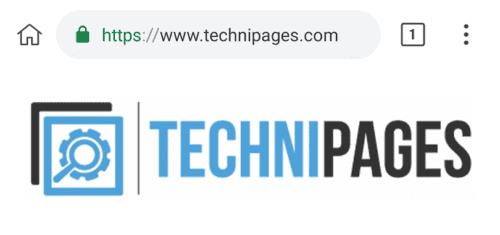
Tippen Sie auf das Dreipunkt-Symbol in der oberen rechten Ecke, um auf die In-App-Einstellungen zuzugreifen.
Im Dropdown-Menü können Sie den Nachtmodus aktivieren, indem Sie auf "Nachtmodus aktivieren" tippen, die fünfte Option von oben.
Um die Einstellungen zu öffnen, tippen Sie auf "Einstellungen", die die drittletzte Option in der Dropdown-Liste ist.
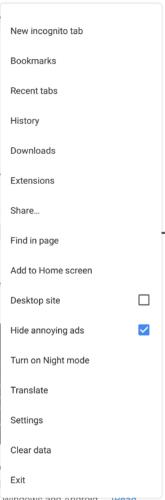
Tippen Sie unten im Dropdown-Menü auf "Einstellungen", um die Einstellungen zu öffnen.
Tippen Sie in den Einstellungen auf "Bedienungshilfen", um das richtige Einstellungsmenü zu öffnen.
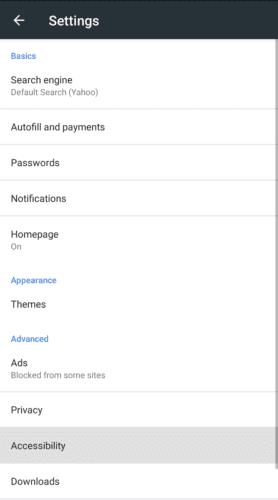
Tippen Sie auf „Bedienungshilfen“, um zum richtigen Einstellungsmenü zu gelangen.
Es gibt technisch gesehen zwei Einstellungen, die Sie für den Nachtmodus konfigurieren können: „Nachtmodus-Kontrast“ und „Graustufen-Nachtmodus“.
Leider schien der "Graustufen-Nachtmodus" beim Testen keinen Unterschied zu machen, wenn er aktiviert oder deaktiviert wurde. Dies kann ein Fehler bei der getesteten Version sein, sodass Ihre Laufleistung variieren kann. Die Funktion sollte alle Hintergründe ersetzen, auch farbige durch einen schwarzen oder grauen Hintergrund, anstatt eine dunklere Version der vorhandenen Farbe zu verwenden.
Mit „Nachtmodus-Kontrast“ können Sie das Erscheinungsbild des Nachtmodus konfigurieren. Sie erhalten einen Schieberegler, mit dem Sie einen Kontrast von 85% bis 115% einstellen können. Der Hintergrund der Website ist mit 85 % relativ hellgrau, mit der Standardfarbe des Textes kann dies etwas schwer zu lesen sein. Bei 100 %, der Standardeinstellung, ist der Hintergrund der Website schwarz, aber der Text ist nicht besonders hell; Dies ist durchaus brauchbar, aber manche Leute bevorzugen möglicherweise eine höhere Kontrasteinstellung. Bei 115% bleibt der Hintergrund schwarz, aber der Text ist heller weiß, wodurch er besser zur Geltung kommt.
Ziehen Sie einfach den Schieberegler an Ihre bevorzugte Position, um das Erscheinungsbild des Nachtmodus zu konfigurieren.
Tipp: Um wirksam zu werden, müssen Sie den Nachtmodus aus- und wieder einschalten.
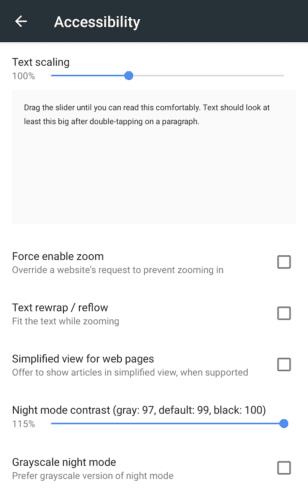
Ziehen Sie den Schieberegler „Nachtmodus-Kontrast“ auf Ihre bevorzugte Einstellung, um das Erscheinungsbild des Nachtmodus zu konfigurieren.
Facebook-Geschichten machen viel Spaß. Hier erfahren Sie, wie Sie eine Story auf Ihrem Android-Gerät und Computer erstellen können.
Erfahren Sie, wie Sie nervige automatisch abspielende Videos in Google Chrome und Mozilla Firefox mit diesem Tutorial deaktivieren.
Lösen Sie ein Problem, bei dem das Samsung Galaxy Tab S8 auf einem schwarzen Bildschirm feststeckt und sich nicht einschalten lässt.
Möchten Sie E-Mail-Konten auf Ihrem Fire-Tablet hinzufügen oder entfernen? Unser umfassender Leitfaden führt Sie Schritt für Schritt durch den Prozess und macht es schnell und einfach, Ihre E-Mail-Konten auf Ihrem Lieblingsgerät zu verwalten. Verpassen Sie nicht dieses unverzichtbare Tutorial!
Ein Tutorial, das zwei Lösungen zeigt, wie Sie dauerhaft verhindern können, dass Apps beim Start auf Ihrem Android-Gerät gestartet werden.
Dieses Tutorial zeigt Ihnen, wie Sie eine SMS von einem Android-Gerät mit der Google Nachrichten-App weiterleiten.
Haben Sie ein Amazon Fire und möchten Google Chrome darauf installieren? Erfahren Sie, wie Sie Google Chrome über eine APK-Datei auf Kindle-Geräten installieren können.
So aktivieren oder deaktivieren Sie die Rechtschreibprüfung in Android OS.
Erfahren Sie verschiedene Methoden, um Apps auf dem Amazon Fire Tablet herunterzuladen und zu installieren, indem Sie diesem mühelosen und schrittweisen Leitfaden folgen!
Als Samsung seine neue Reihe von Flaggschiff-Tablets vorstellte, gab es viel Aufregung. Das Galaxy Tab S9 und S9+ bieten nicht nur die erwarteten Upgrade







